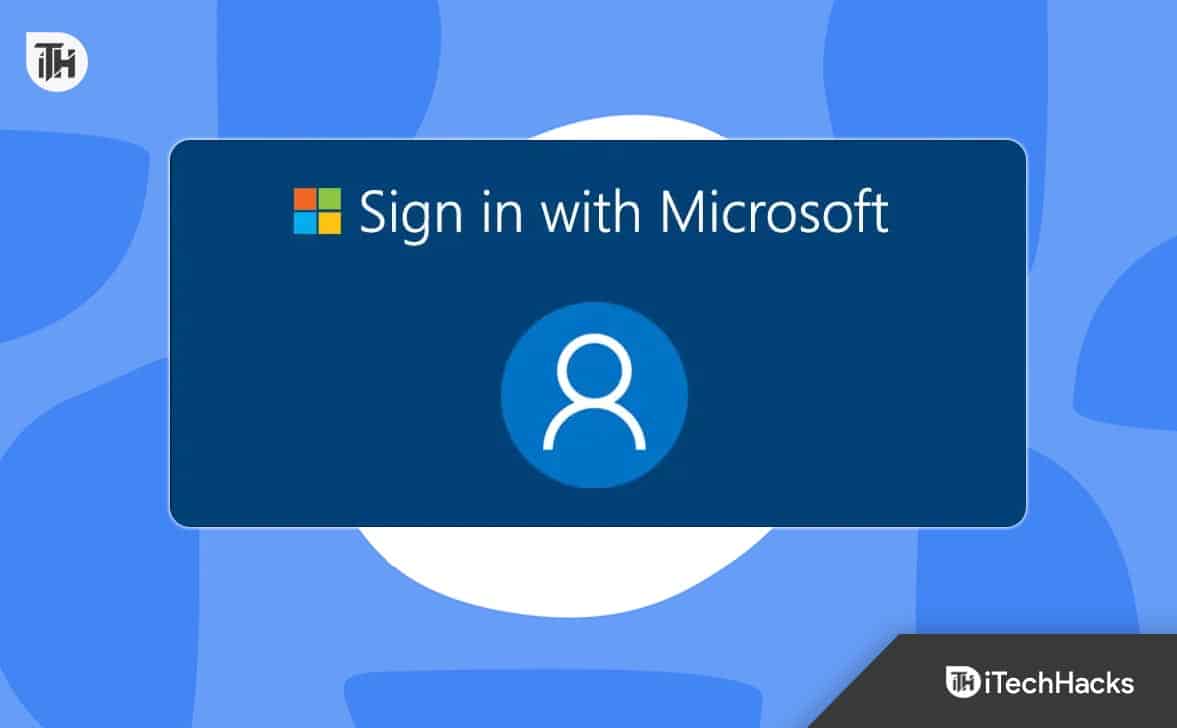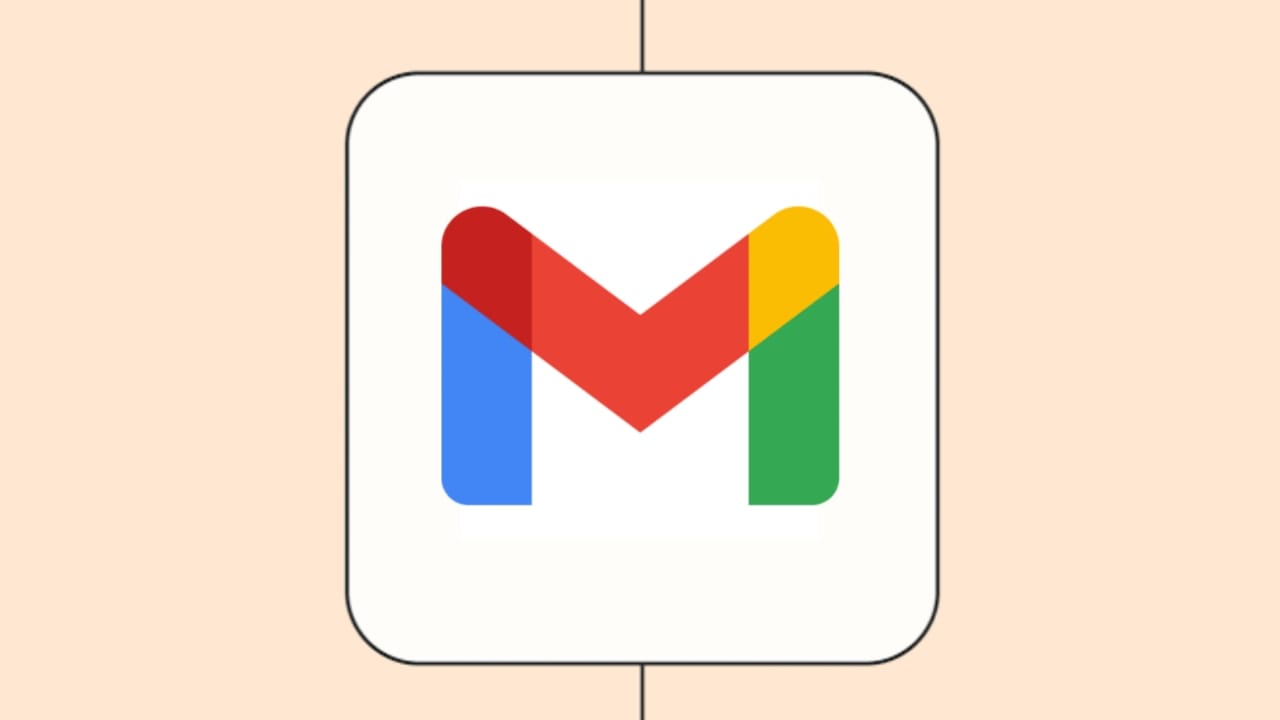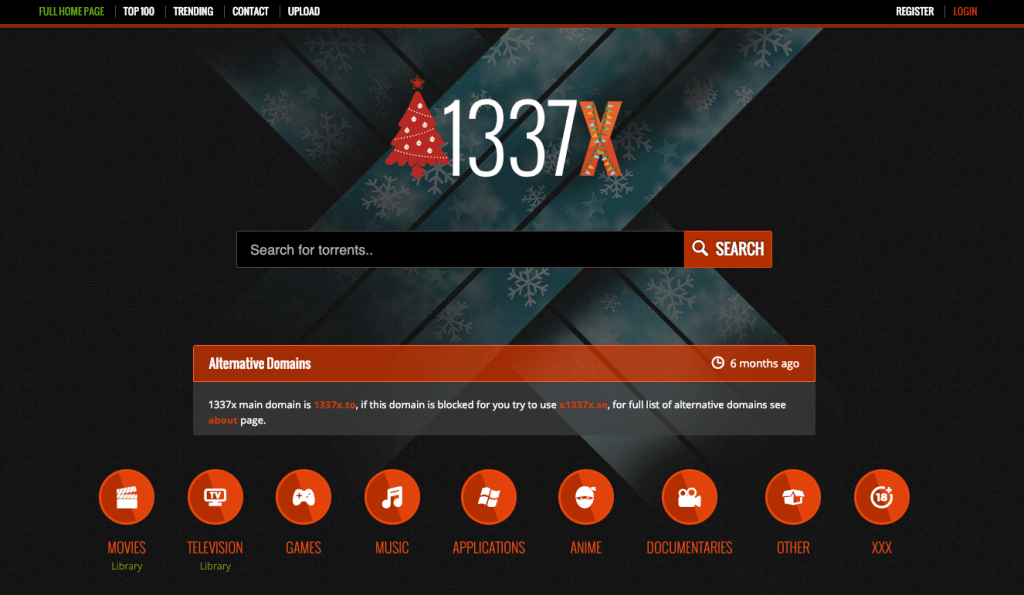Není třeba se obávat, zda se vaše zprávy dostanou ke správné osobě. Apple zavedl další bezpečnostní funkci, díky které je iMessage na vašem iPhonu zabezpečenější než kdy dříve, tj. Ověření klíče kontaktu.
Toto je další čas, kdy Apple doručuje svůj odvážný slib „Soukromí. To je iPhone." z jeho reklamy. Pojďme se ponořit a dozvědět se více o tom, co je Ověření kontaktního klíče, jak funguje, jak jej používat a mnoho dalšího.
Apple již má v rukávu seznam pokročilých bezpečnostních funkcí, jako je end-to-end šifrování pro iMessage, Advanced Data Protection a Lockdown Mode. Však,Ověření klíče kontaktufor iMessage je nová bezpečnostní funkce, která zajišťuje, že se vaše zprávy iMessage dostanou pouze k určené osobě. Poskytuje tedy další vrstvu zabezpečení při zasílání zpráv VIP kontaktu.

Klíče můžete ověřit ručně osobně nebo prostřednictvím telefonního hovoru (nebo FaceTime), abyste se ujistili, že jsou jedinou osobou, která obdrží vaše zprávy. Nejen, že pokud vy nebo druhá osoba přidáte nové zařízení ke svým (nebo jejich) Apple ID, druhá osoba je o tom informována.
Můžete tak snadno zjistit, zda se někdo jiný nesnaží vaši konverzaci odposlouchávat. Pokud ano, můžete zařízení odebrat ze svého Apple ID; pokud ne, můžete znovu ověřit klíče, abyste zajistili maximální soukromí chatu.
Když odešlete zprávu iMessage, je již šifrována end-to-end. Pokud se však stále obáváte, že soukromí chatu je ohroženo, protože někdo získal přístup k vašim přihlašovacím údajům Apple ID (nebo jiné osoby) a přidal nové zařízení, Ověření klíče kontaktu zajistí, že chatujete se správnou osobou, ale jak?
Zde je návod, jak CKV funguje ve formě časové osy:
- Vy (a druhá osoba) zapnete ověření kontaktního klíče. A vygeneruje se veřejný ověřovací kód (pro oba).
- Tyto veřejné ověřovací kódy ověříte osobně nebo prostřednictvím zabezpečeného hovoru a označíte kontakt druhé osoby jako ověřený. (kroky jsme zmínili níže v tomto článku)
- Kontakt zobrazuje ověřený odznak a nyní můžete pokračovat v chatování.
- Pokud u vás nebo u druhé osoby dojde k nějakému problému, vy (nebo druhá osoba) dostanete upozornění v iMessage a možná budete muset znovu ověřit kontakty.


Přečtěte si také: Nejlepší tipy pro větší zabezpečení vašeho iPhone
Některé předpoklady pro CKV
Než vám ukážeme, jak používat funkci Ověření kontaktního klíče v iMessage, měli byste mít na paměti následující předpoklady:
- Pokud na tomto zařízení používáte iMessage, ujistěte se, že vaše zařízení Apple běží na iOS 17.2, watchOS 9.2 a macOS 14.2 a novějším.
- iPhone je přihlášen pomocí Apple ID.
- Služba iMessage je na iPhonu zapnutá.
- Klíčenka iCloud a Kontakty musí být zapnuté na všech zařízeních.
- Na iPhone musíte použít přístupový kód nebo heslo.
- Dvoufaktorové ověřování je zapnuto pro Apple ID.
Použití ověření kontaktního klíče v iMessage na vašem iPhone je jednoduché. Chcete-li používat funkci ověření kontaktního klíče, musíte ji povolit v Nastavení. Pro lepší pohodlí rozdělíme tento proces na dvě části, tj. zapnutí CKV a ověření kontaktu po jeho zapnutí. Podívejme se na kroky.
Část 1: Zapněte CKV
Krok 1: Otevřete na svém iPhonu aplikaci Nastavení a klepněte na jméno/Apple ID.
Krok 2: Přejděte dolů v nastavení Apple ID a klepněte na Ověření klíče kontaktu.
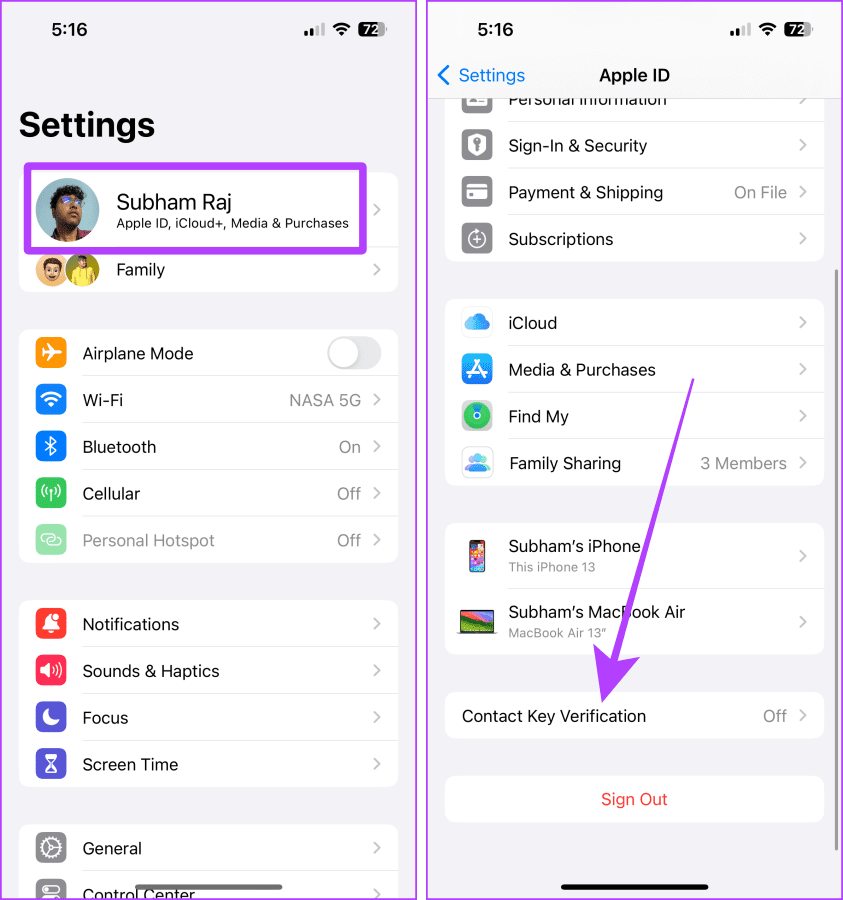
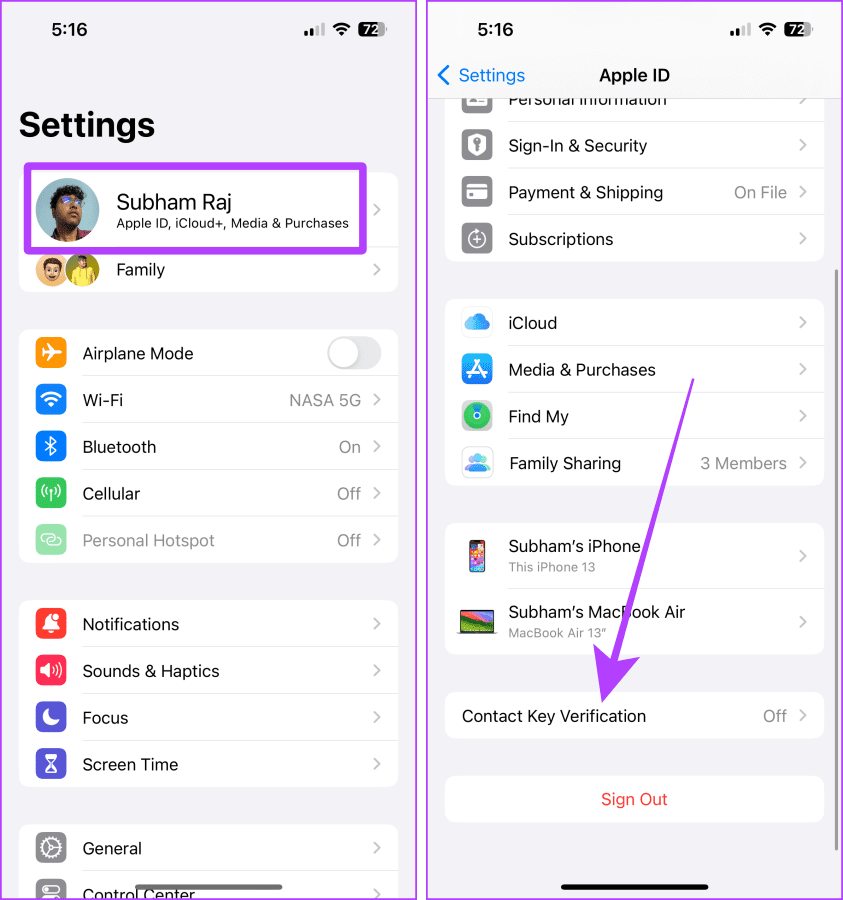
Krok 3: Zapněte přepínač pro ověření v iMessage.
Krok 4: Klepněte na Pokračovat.


Krok 5: CKV se nyní zapne. Chcete-li to zajistit, klepněte na „Zobrazit veřejný ověřovací kód“ a zobrazte nebo sdílejte svůj ověřovací kód.
Krok 6: Klepněte na Kopírovat ověřovací kód a vložte jej do chatu nebo jej sdílejte na sociálních sítích, abyste ověřovací kód mohli sdílet s ostatními.
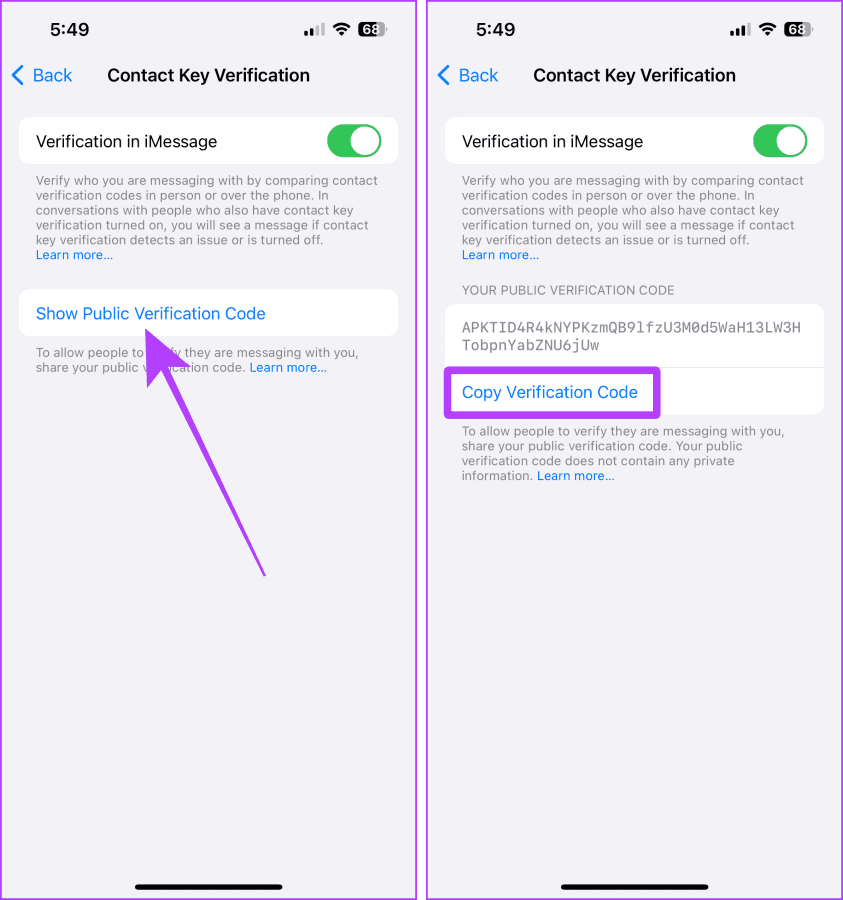
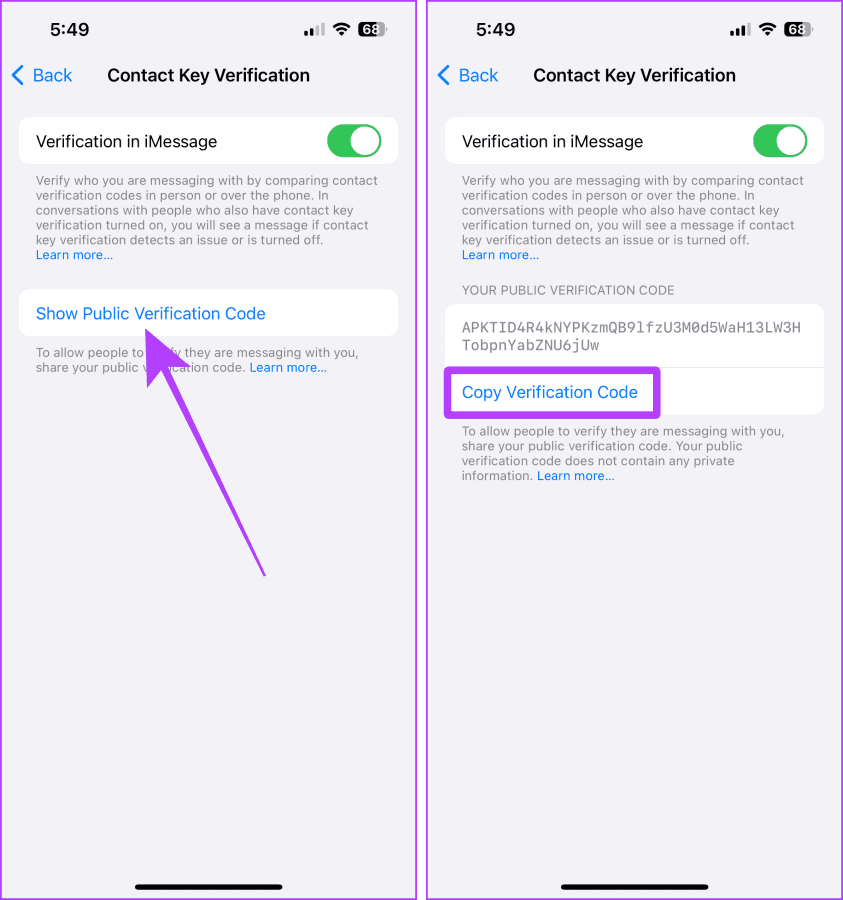
Část 2: Ověření kontaktu
Jakmile CKV zapnete, nebude automaticky ověřovat chaty v iMessage. Tento proces je manuální, protože musíte vybrat kontakt, který chcete ověřit, z aplikace iMessage na vašem iPhone. Pojďme se podívat na jednoduché kroky, jak toho dosáhnout.
Tip: Kontakt můžete také ověřit vložením jeho veřejného ověřovacího kódu do kontaktu z aplikace Kontakty.
Krok 1: Otevřete chat iMessage kontaktu, který chcete ověřit, a klepněte na jeho/její profilový obrázek.
Krok 2: Přejděte na stránce možností chatu dolů.
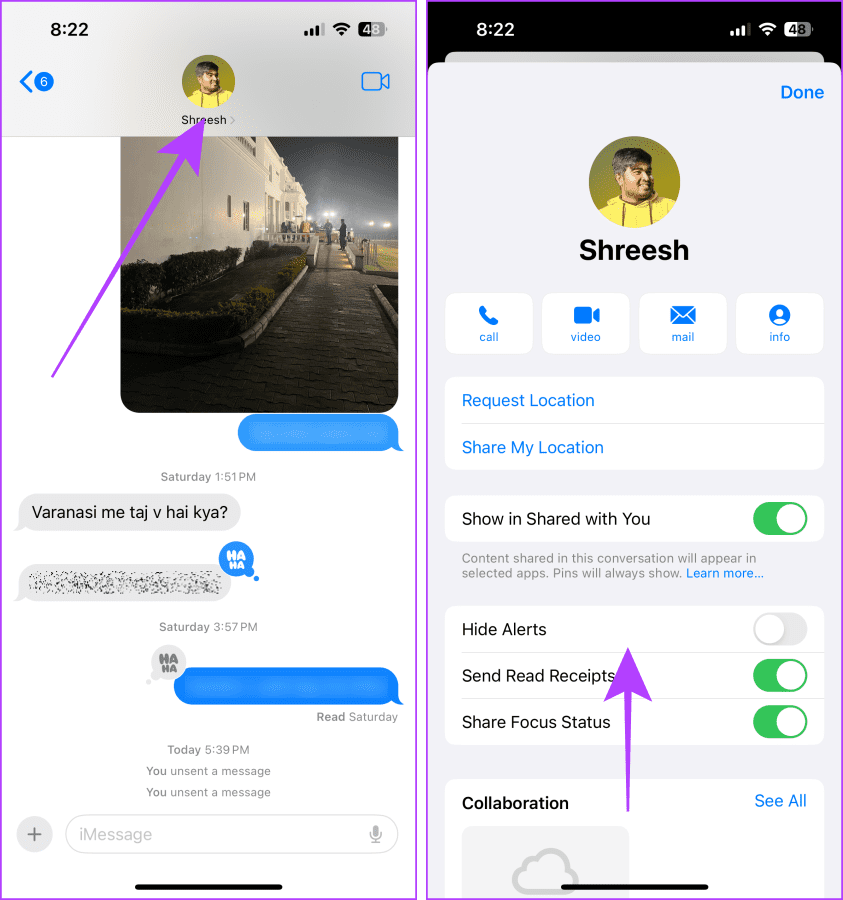
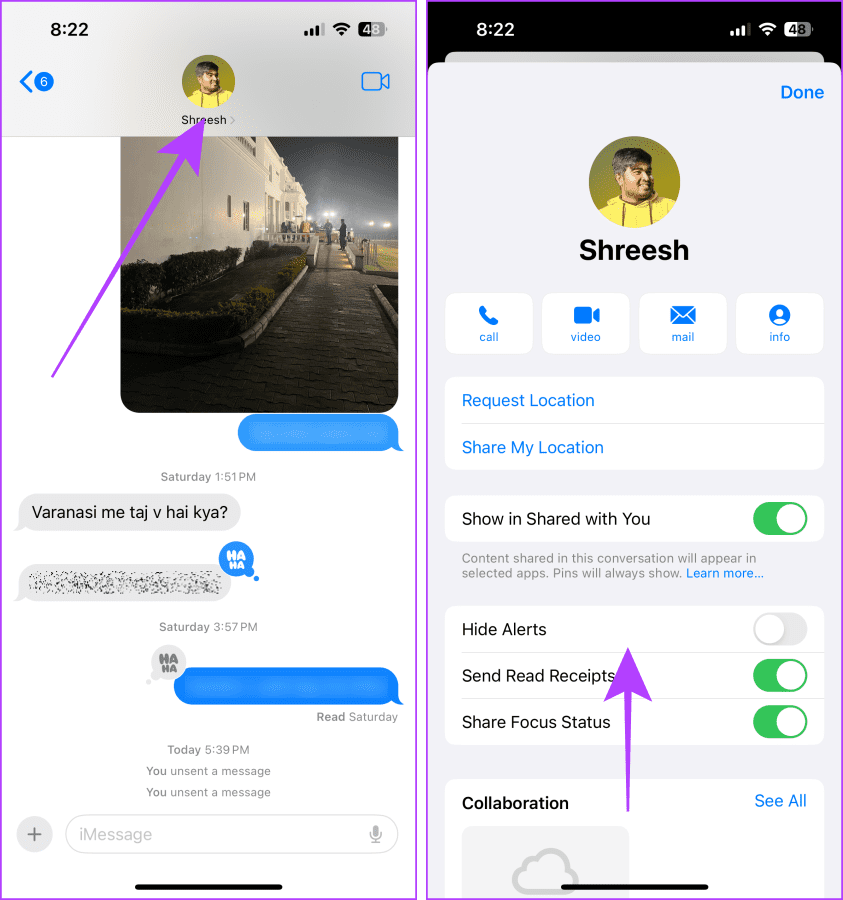
Krok 3: Klepněte na Ověřit kontakt.
Poznámka: Ujistěte se, že druhá osoba je také na stejné stránce a klepne na možnost Ověřit kontakt na svém iPhonu, jinak se ověřovací kódy kontaktu nezobrazí.
Krok 4: Jakmile se ověřovací kódy kontaktu shodují, klepněte na Označit jako ověřené.
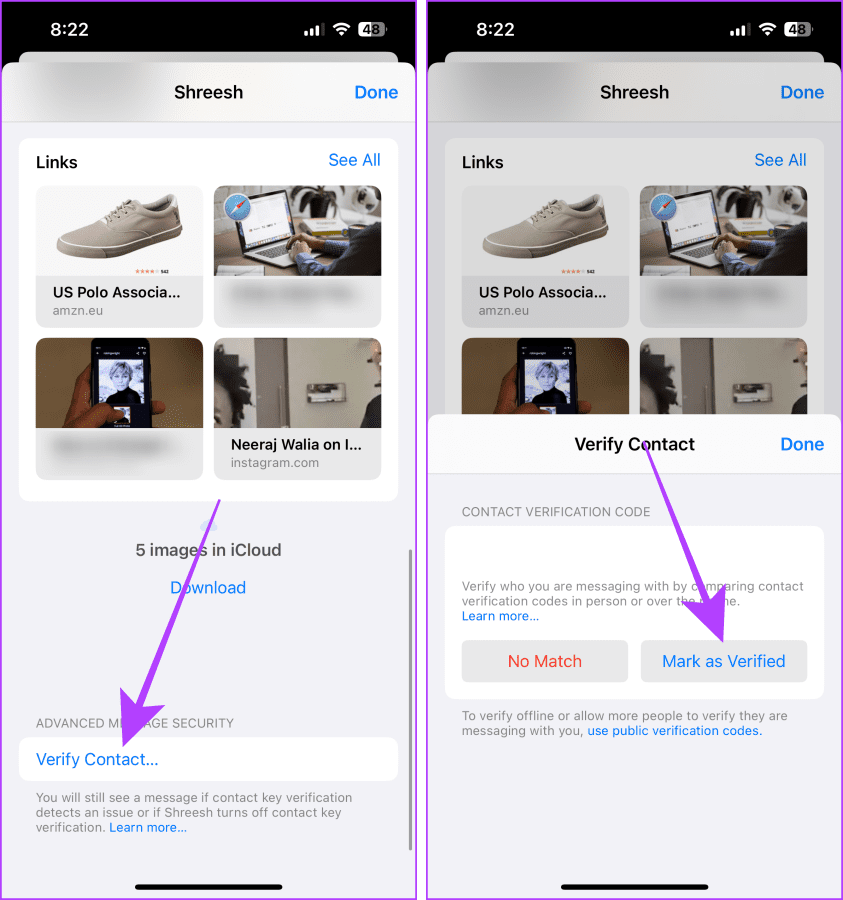
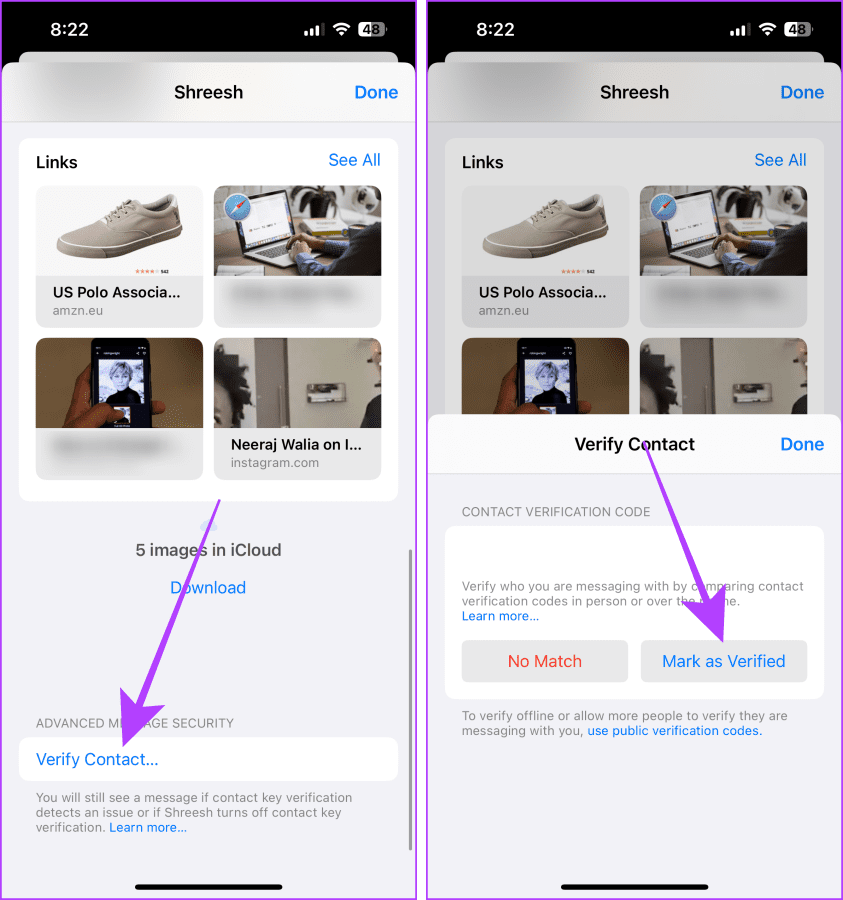
Krok 5: Otevře se stránka pro úpravy kontaktů; klepněte na Aktualizovat.
Poznámka: Apple během procesu uloží veřejný ověřovací kód druhé osoby do kontaktu stejné osoby. Stránka aktualizace kontaktů je proto nezbytným krokem.
Krok 6: Klepněte na Hotovo.


Jakmile kontakt ověříte, měla by se vedle jména kontaktu, se kterým chatujete, zobrazit zaškrtnutí.


Přečtěte si také: Nejlepší nastavení ochrany osobních údajů pro iPhone pro zabezpečení vašich dat
Pokud při zapínání Ověření kontaktního klíče na vašem iPhone uvidíte chyby jako tyto (obrázky níže), nebojte se. Zde je několik oprav, které můžete vyzkoušet na svých zařízeních Apple, abyste tento problém odstranili.
- Aktualizujte svůj Mac nebo iPad.
- Odeberte svůj Mac nebo iPad ze svého Apple ID.
- Odhlaste se z Apple ID v iMessage na Macu/iPadu.
- Při zapínání CKV na iPhonu mějte na svém zařízení otevřené jméno nebo nastavení Apple ID (pokud máte problémy i po aktualizaci operačního systému).


1. Musím ověřit CKV také na svém Macu a iPadu?
Ne. Vaše předchozí zařízení jsou během procesu automaticky ověřena spolu s vaším iPhonem. Pokud však po ověření přidáte nové zařízení, může vás druhá osoba požádat o jeho opětovné ověření.
2. Můžete po ověření CKV v iMessage přidat nové zařízení ke svému Apple ID?
Ano, můžete. Ukáže se však, že k vašemu Apple ID bylo přidáno nové zařízení a vy jej musíte znovu ověřit, abyste se ujistili, že vaši konverzaci nikdo jiný neposlouchá.
3. Proč dostávám upozornění na ověření kontaktního klíče v iMessage i po ověření?
Můžete dostávat upozornění, pokud si druhá osoba přidá ke svému Apple ID nové zařízení nebo kvůli výpadku serveru Apple, nebo může být momentálně nedostupné nebo někdo odposlouchává.
4. Mohu resetovat svůj veřejný ověřovací kód?
Ano. Přejít naOficiální stránka Apple IDa vyberte „Přihlášení a zabezpečení“ > zvolte Ověření kontaktního klíče > vyberte Obnovit ověření kontaktního klíče. Dále doporučujeme resetovat heslo k Apple ID a odhlásit se ze všech zařízení Apple, pokud se domníváte, že bylo vaše Apple ID prozrazeno nebo bylo k vašemu účtu přidáno neznámé zařízení.
Jakmile se veřejný ověřovací kód resetuje, znovu jej ověřte u kontaktů v iMessage.
Udržujte své chaty bezpečné a zdravé
Stručně řečeno, pokud jste novinář, aktivista za lidská práva, diplomat nebo jste s některým zapojeni, tato funkce vám může pomoci být soukromější na iMessage. Pomocí ověření kontaktního klíče můžete zajistit, že chatujete se správnou osobou.